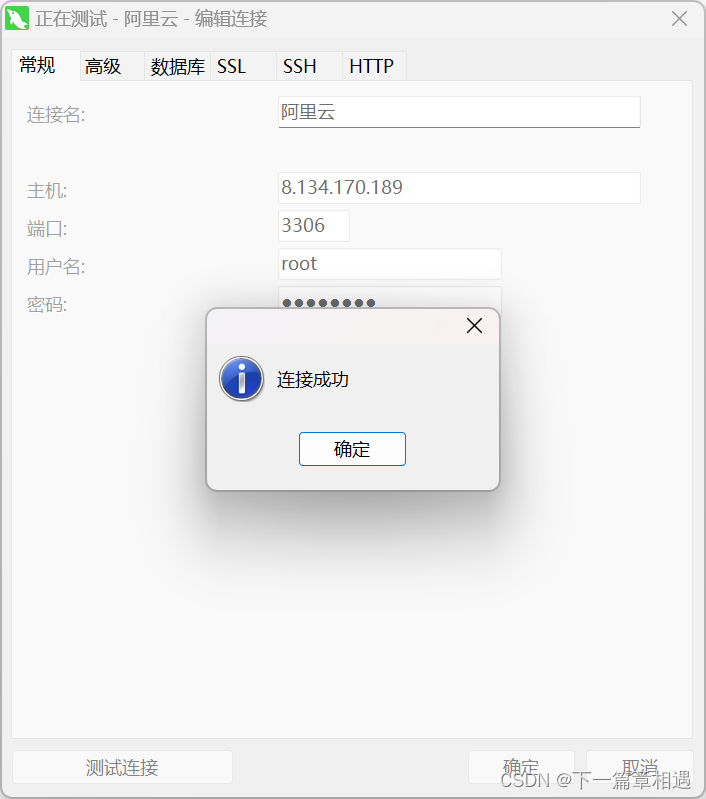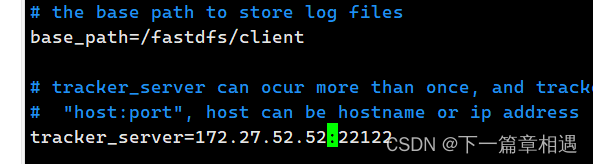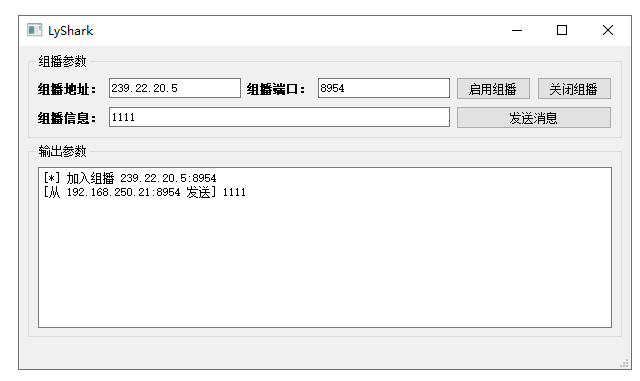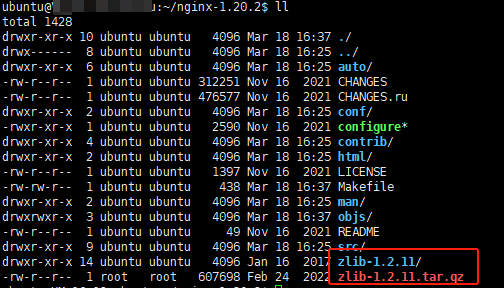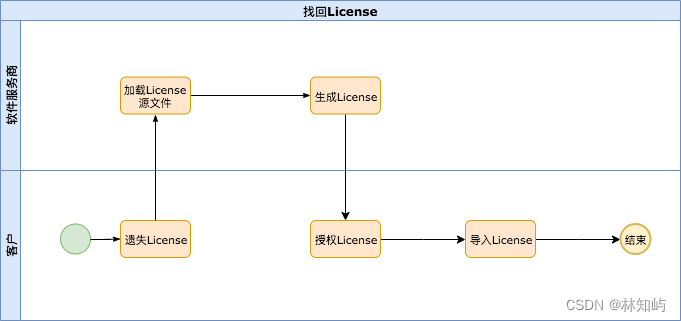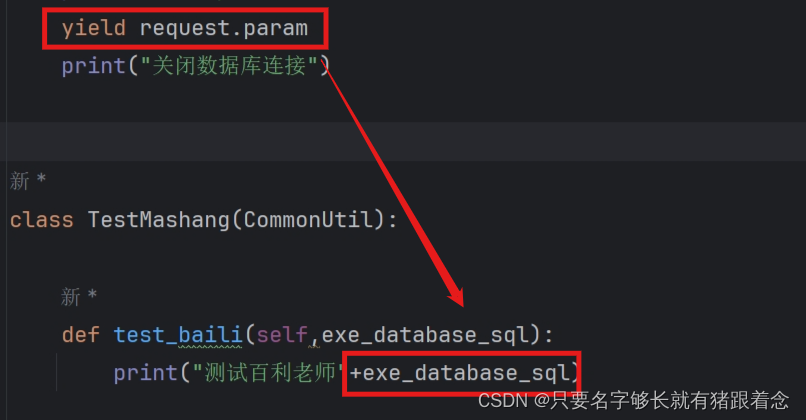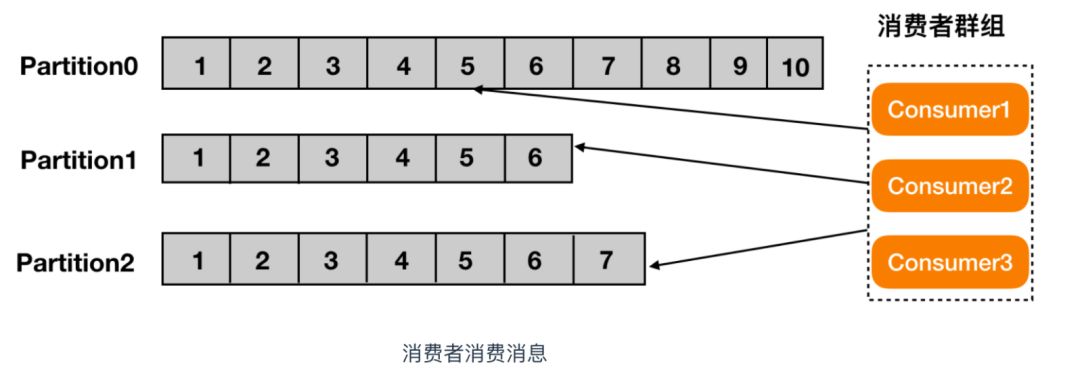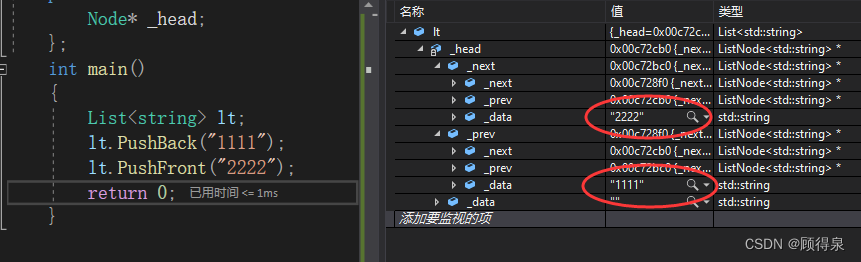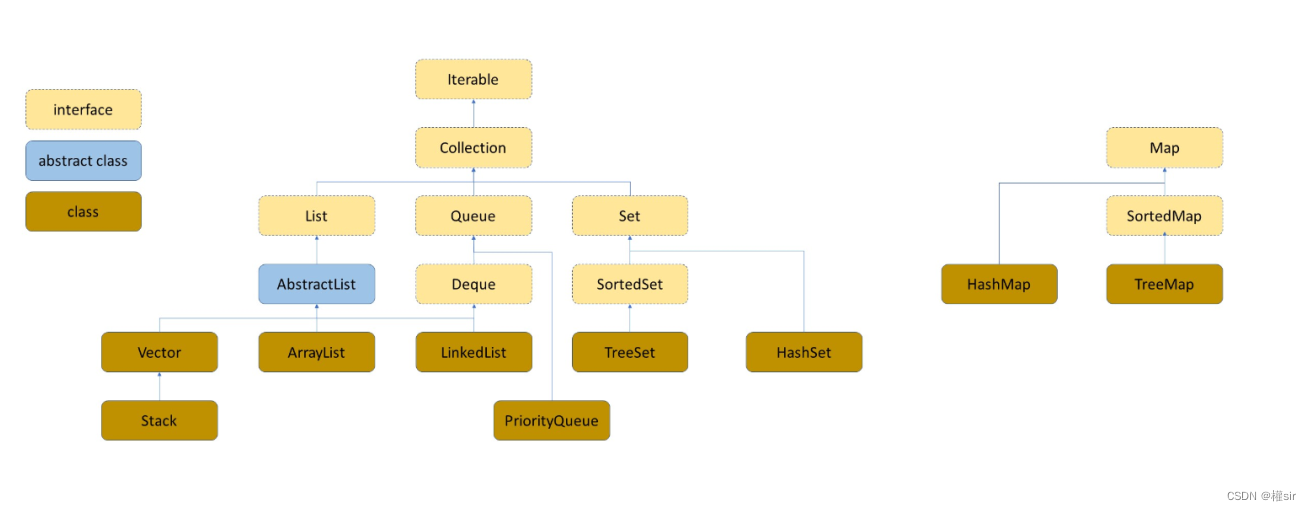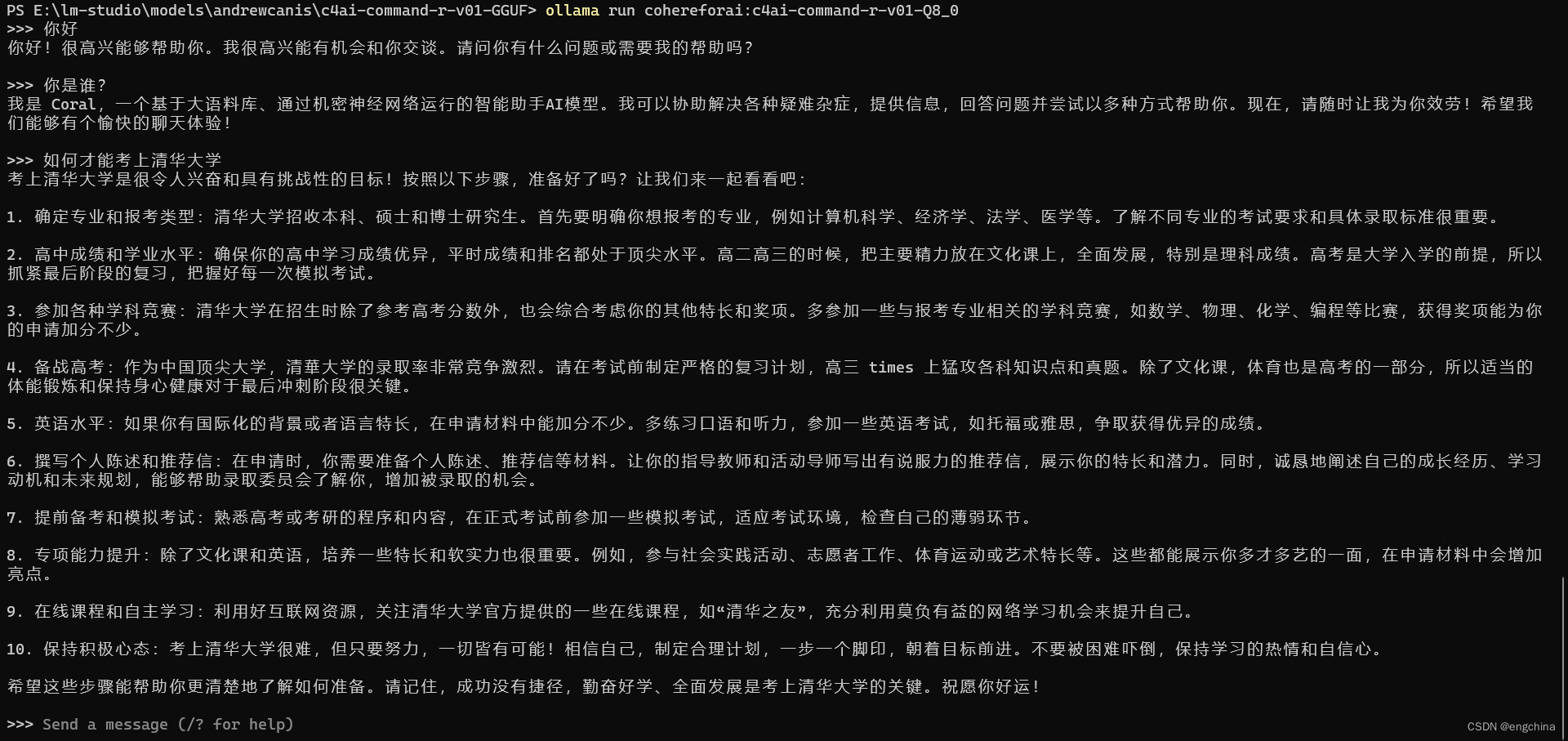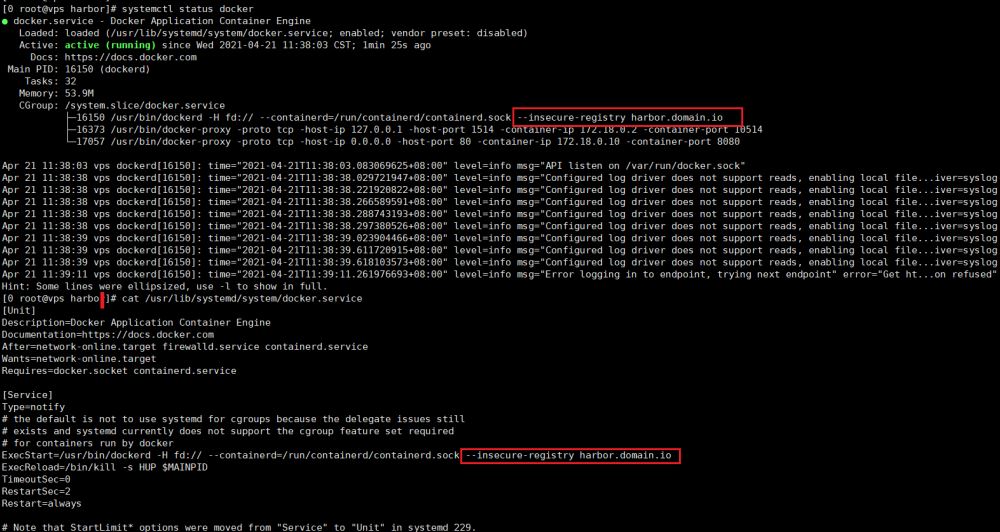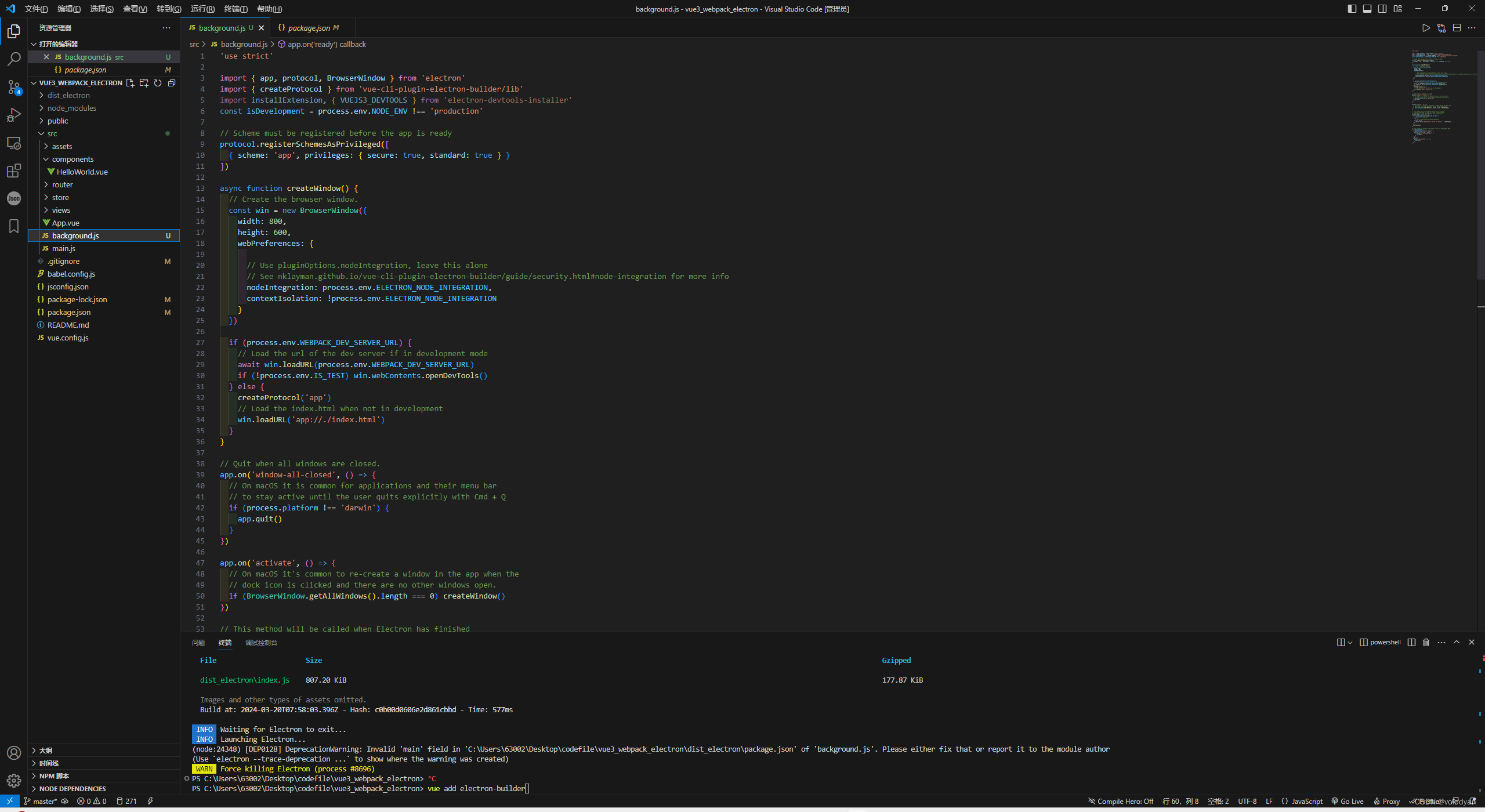本文所有软件地址:
链接:https://pan.baidu.com/s/12OSFilS-HNsHeXTOM47iaA
提取码:dqph
为什么要使用阿里云服务器?
项目想让别人通过外网进行访问就需要部署到我们的服务器当中
1.国内知名的服务器介绍
国内比较知名的一些服务器:阿里云,腾讯云,百度云,华为云
2.云服务器介绍(阿里云为例)
官网https://www.aliyun.com/daily-act/ecs/activity_selection?utm_content=se_1015327025
概念:云服务器ECS(Elastic Compute Service)是一种弹性可伸缩的计算服务,助您降低IT成本,提升运维效率,更加专注核心业务创新
什么是弹性伸缩?
弹性伸缩(Auto Scaling),是根据用户的业务需求和策略,经济的自动调整弹性计算计算机资源的管理服务,弹性伸缩不仅适合业务量不断波动的应用程序,同时也适合业务量稳定的应用程序

三.阿里云注册,登录,购买实例
1.进入阿里云官网进行注册登录
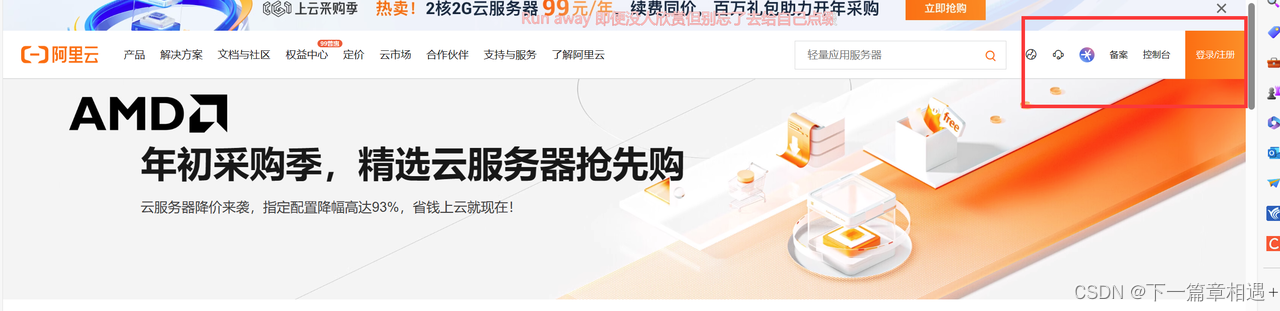
注册完之后登录进去找到ecs经济型(根据自己需求)
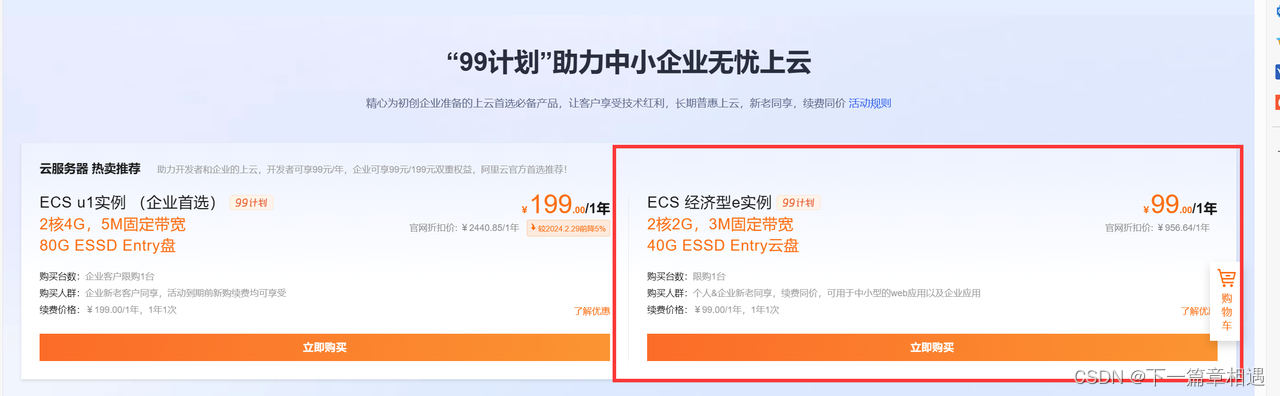
免费获取阿里云服务器试用(这边使用阿里云免费的为例)
这边有免费获取三个月的方式(企业版本,个人版划到下面就能找到)
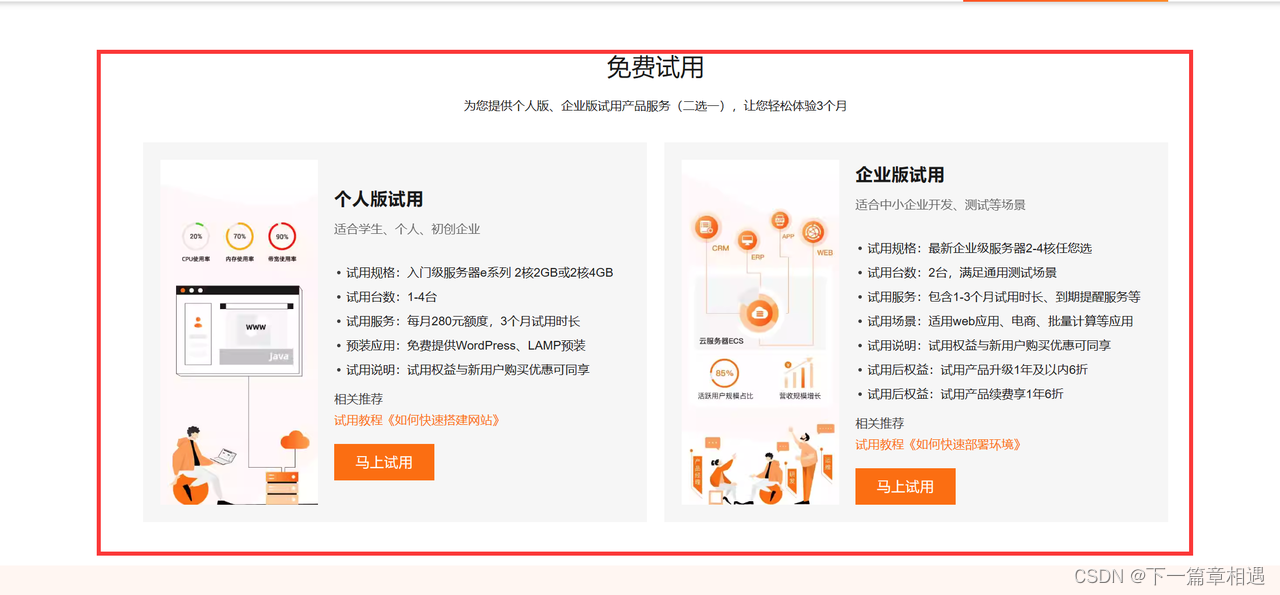
选择服务
这边我选择的是个人版之后选择自己需要的服务(所在地区选比较近的)


修改密码
之后等待创建成功之后区修改密码
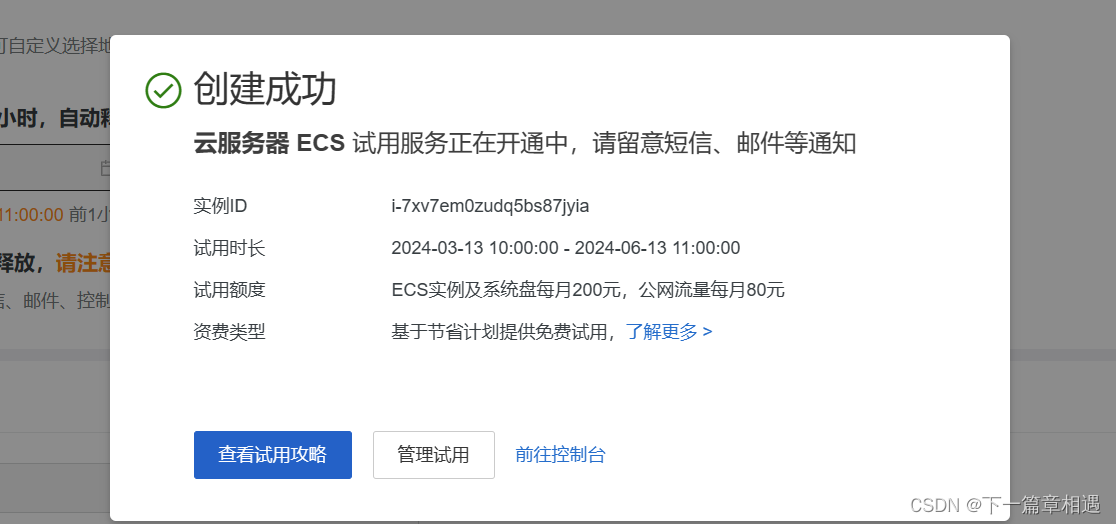
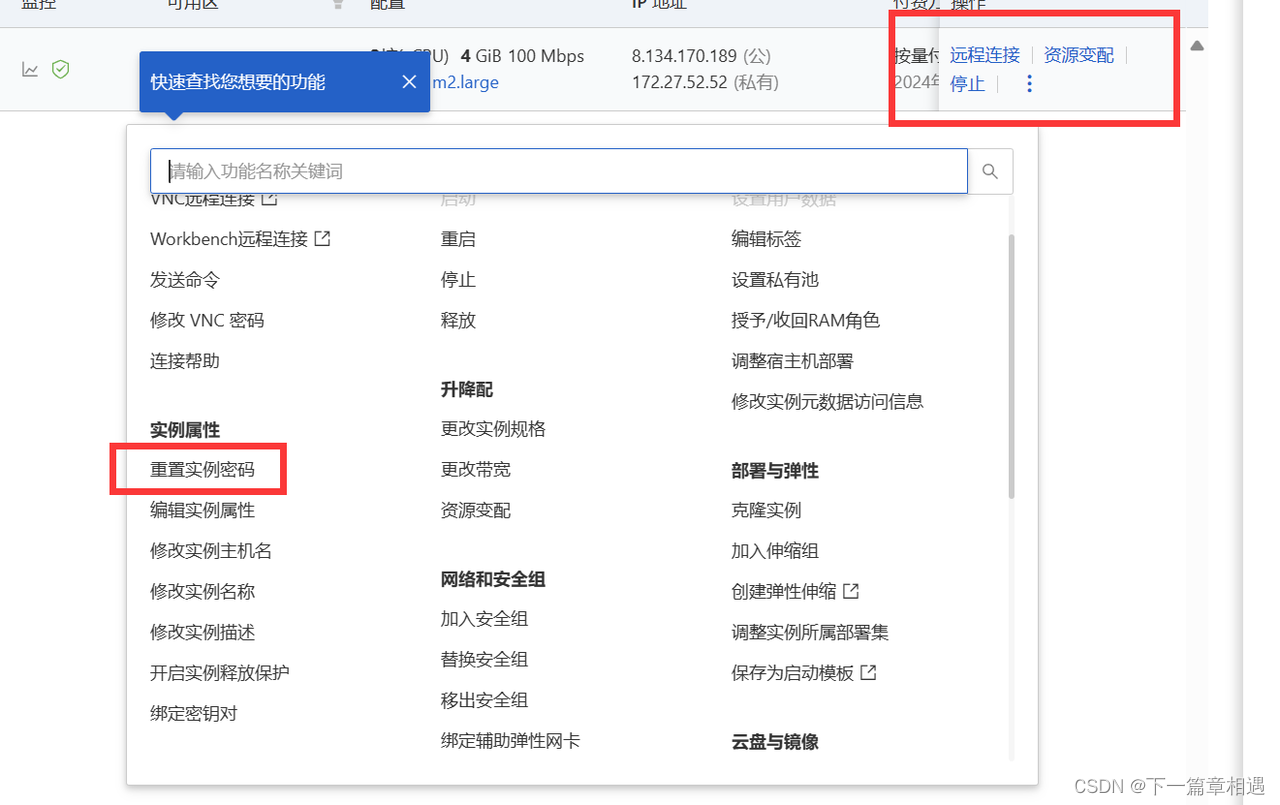
这边重置密码必须设置难的避免被别人入侵

SSH连接
设置密码之后在ip地址的共有地址连接SSH

使用外部工具连接SSH连接成功!
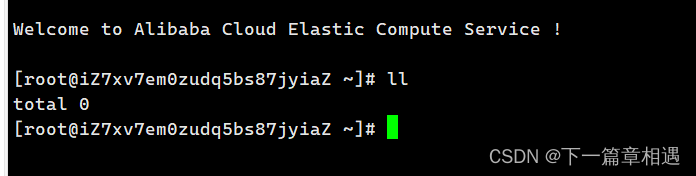
安装服务
需要安装服务:fastDFS、mariaDB-10.2.13、tomcat-8.0、jdk1.8、nginx-1.12.0
安装jdk
首先先检查自己是否安装了jdk服务
Java -version

没有安装服务的话进入到系统之后我们先在系统盘创建文件夹(usr/local)
cd /usr/local
mkdir java
之后利用ftp工具上传文件到刚刚创建的文件夹下面

2.解压jdk
上传进去之后解压jdk安装包(我这边是gz的安装包)
tar -xvf -C /usr/locl/java

解压完之后进入到解压完之后的文件夹下面查看路径方便待会设置环境变量复制下面的路径
cd /jdk-13.0.1
pwd
3.配置环境变量
编辑环境变量
vi /ect/profile
在末行添加下面代码,注意JAVAHOME是自己安装的路径编辑好之后wq保存退出
JAVA_HOME=/usr/local/java/jdk-13.0.1 CLASSPATH=%JAVA_HOME%/lib:%JAVA_HOME%/jre/lib PATH=$PATH:$JAVA_HOME/bin:$JAVA_HOME/jre/bin export PATH CLASSPATH JAVA_HOME

编辑环境变量要重启才能生效
source /etc/profile
之后再去检查自己jdk是否安装成功

简单的jdk就安装完成了接下来安装tomcat
安装tomcat
创建tomcat文件夹(还是在/usr/local)创建
mkdir tomcat
上传压缩文件并解压之后进入到里面的目录
tar -xvf [压缩文件]
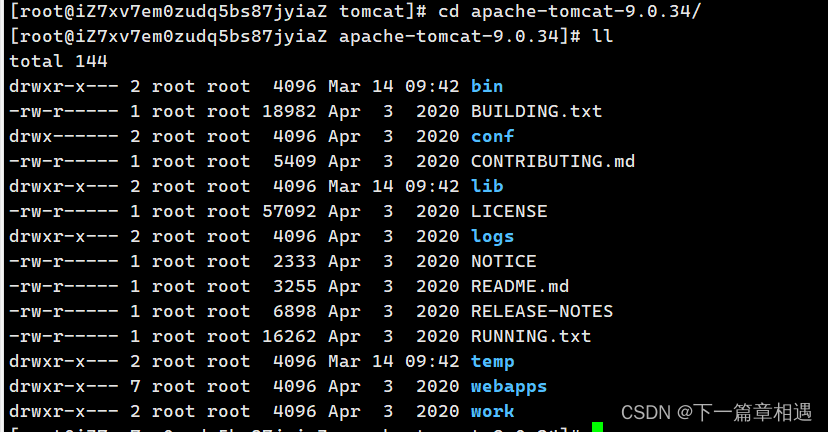
进入到bin目录下面启动tomcat服务

./startup.sh

本地试着去访问一下我们的8080端口是否可以访问
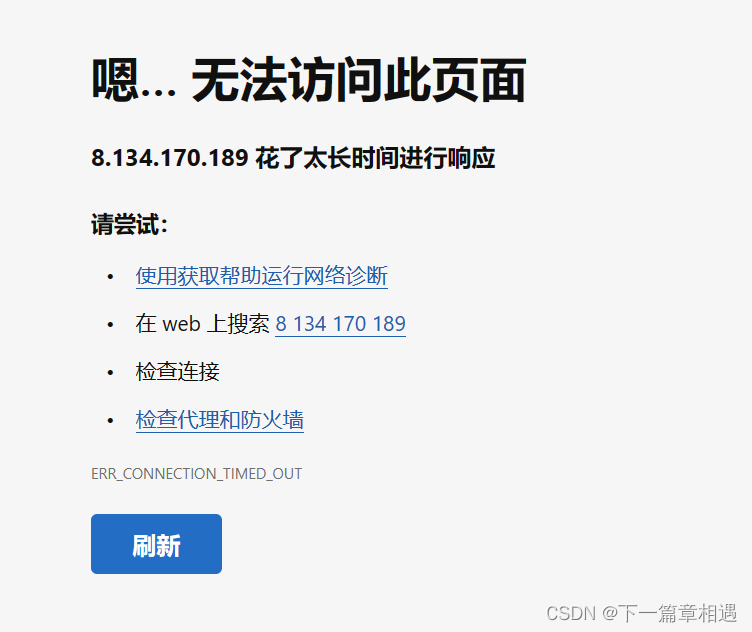
可以看到我们是访问不了8080端口的Linux默认不会开放端口
开放端口
回到阿里云控制面板找到安全组


编辑我们端口设置添加8080端口

保存完之后在回到我们浏览器试一下能不能访问到8080端口

可以看到是直接访问成功的tomcat已经安装完成
安装MariaDB数据库
MariaDB 和MySQL的区别:MariaDB是MySQL的一个分支,二者使用起来几乎没区别包括命令等,主要由于MySQL被Oracle收购,社区当心MySQL有闭源的风险,因此采用MySQL分支的方式使用,其次MariaDB的速度和性能涉及到查询或者复制等,比MySQL更快,MariaDB也很容易支持高并发的连接数
1.上传文件夹(将我们的maraDB文件夹上传到Linux中)之后进入到MariaDB目录下
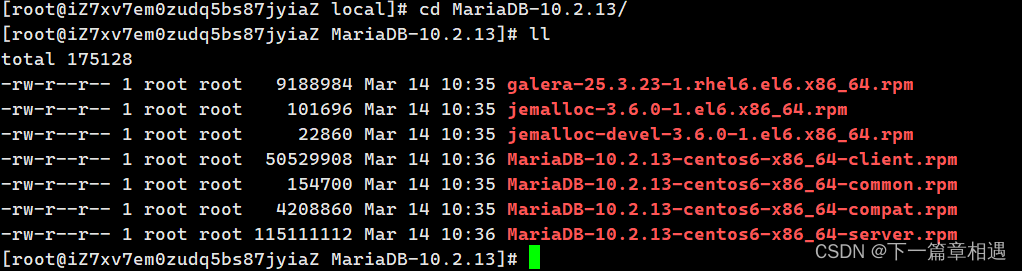
安装mariaDB(如果报错可能是之前有这个环境需要卸载)
yum insatll rsync nmap lsof perl-DBI nc
2.安装相应的MariaDB软件包
1.安装jemalloc软件包(解压第一个)
rpm -ivh jemalloc-3.6.0-1.el6.x86_64.rpm

2.安装jemallocdev软件包(第二个)
rpm -ivh jemalloc-devel-3.6.0-1.el6.x86_64.rpm

接下来安装剩下的MariaDB-10.2.13-centos6-x86_64-client.rpm(注意要加上--force --nodeps不检查依赖强制安装)
rpm -ivh MariaDB-10.2.13-centos6-x86_64-client.rpm --force --nodeps
接下来安装boost依赖包(如果是报Nothing to do )的话就是本地默认有这个服务
yum install boost-level.x86_64

最后在解压一下galera-25.3.23-1.rhel6.el6.x86_64.rpm
rpm -ivh galera-25.3.23-1.rhel6.el6.x86_64.rpm --force --nodeps

导入key到本地
rpm --import http://yum.mariadb.org/RPM-GPG-KEY-MariaDB
安装server
rpm -ivh MariaDB-server-10.2.13-1.el6.x86_64
启动服务
service mysql restart
设置mysql开机自启
systemctl enable mysqld;
测试镜像有没有启动(有进程说明启动成功)
ps -aux|grep mysql
mysql安全测试
mysql_secure_installation
第一次进去之后会让你输入root的密码,然后在设置新的密码
(注意:这个是在外网密码必须复杂)
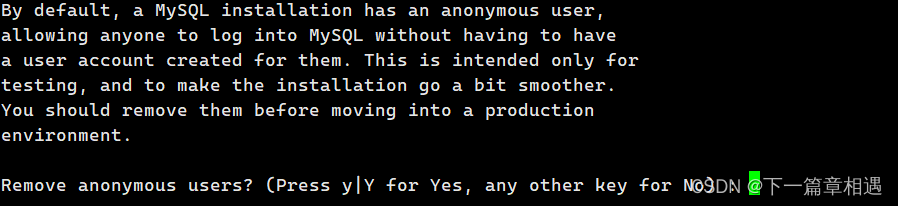
成功之后的话第一个就是询问是否删除一些匿名用户直接y就行了

这个的话就是是否允许远程访问直接y
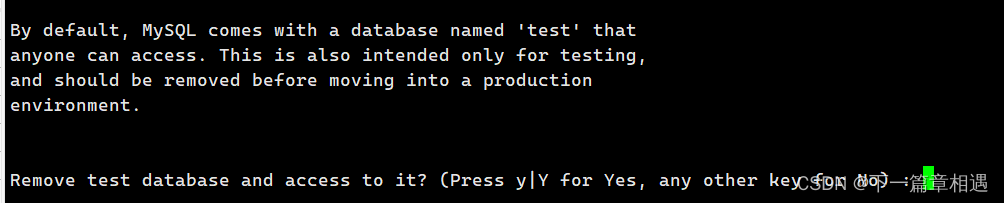
询问是否删除text测试数据库直接y

看到这个的话就是已经说明完成了
登录MySQL(密码在之前修改的)
mysql -uroot -p
可以看到我们已经成功安装MySQL了

使用外部工具远程连接

出现错误(权限问题没给用户授权
grant all privileges on *.* to 'root'@'%' identified by ' ';flush privileges; create user 'root'@'%' identified with mysql_native_password by 'root'; grant all privileges on *.* to 'root'@'%' with grant option;
flush privileges;
搭建FastDFS与nginx文件服务器
1.安装依赖环境
yum -y install libevent
2.将我们的FastDFS安装包上传到Linux中在创建文件夹并解压·
mkdir FastDFS
先解压libfastcommon-1.0.7.tar.gz
tar -vxzf libfastcommon-1.0.7.tar.gz

进入解压的文件夹之后找到make.sh编译
./make.sh
如果不能make的话需要安装依赖
yum install gcc c++ yum install pcre pcre-devel
yum install zlib zlib-devel

接下来编译安装
./make.sh install

可以看到给我们装到usr/lib64下去了 进入到目录找到lib.so文件
ll libfast*
将这个文件移动到lib目录下
cp libfastcommon.so /usr/lib
cd /usr/lib
安装tracker服务
解压fastdfs-5.05.tar.gz(解压完进入到该目录)
tar -zvxf fastdfs-5.05.tar.gz
在继续编译文件
./make.sh ./make.sh install

会在/usr/bin目录下创建一个fdfs的一个文件现在进入查看
ll fdfs*

之后进入到fastdfs-5.05目录下查看文件
cd到conf文件夹下复制文件
cp * /etc/fdfs cd /etc/fdfs
修改配置文件(tracker.conf)
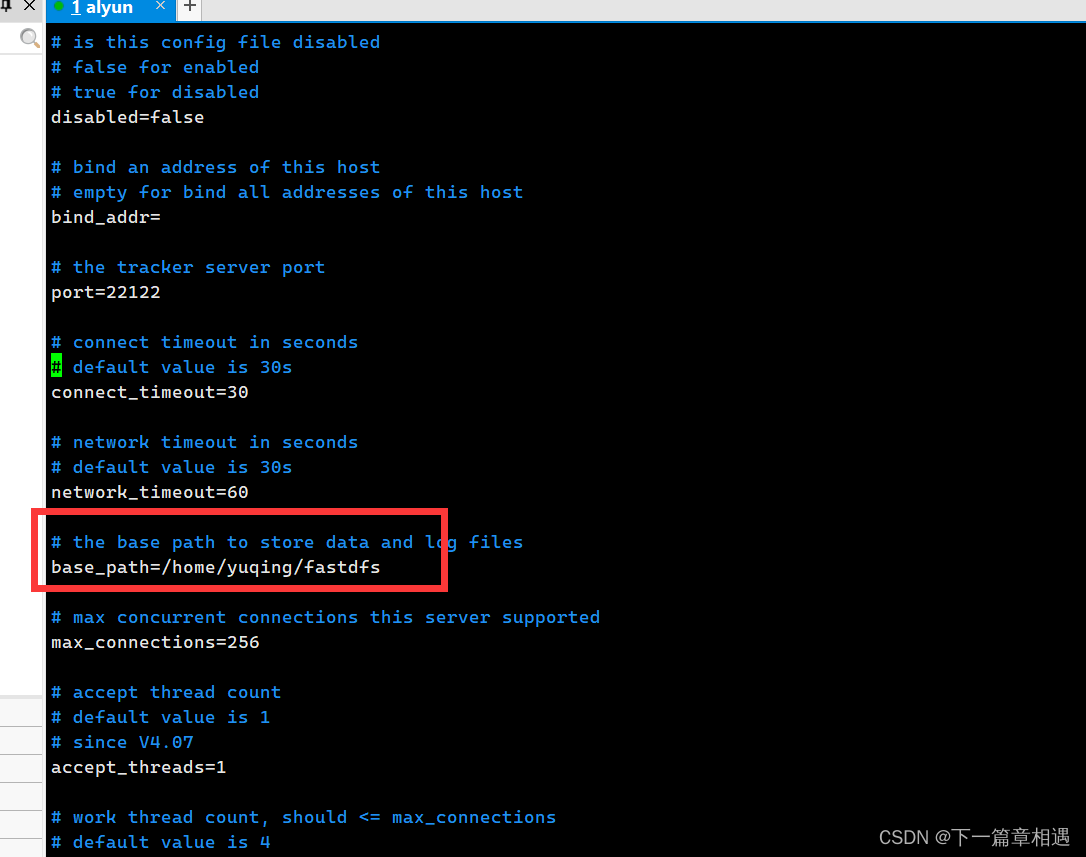
更改目录
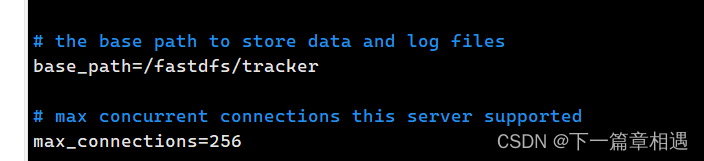
创建需要的文件夹
mkdir /fastdfs/tracker -p
mkdir /fastdfs/storage -p
mkdir /fastdfs/client -p
mkdir /fastdfs/tmp -p
启动tracker服务
在/usr/bin目录下启动服务
fdfs_trackerd /etc/fdfs/tracker.conf
修改storage.conf配置文件


这边ip地址换成私网ip,公网ip也可以,但是要在安全组配置端口开放

启动store服务
./fdfs_storaged /etc/fdfs/storage.conf

编辑客户端文件
cd /etc/fdfs vim client.conf
上传图片测试
在本地利用ftp上传图片到文件夹下
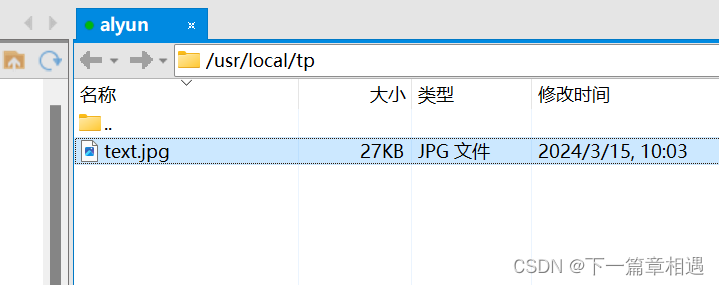
在/usr/bin目录下使用命令
fdfs_test /etc/fdfs/client.conf upload /usr/local/tp/text.jpg

这样子就是上传成功url是上传的路径
解压fastDFS桥梁文件
tar -zxvf fastdfs-nginx-module_v1.16.tar.gz
进入到解压后的src目录里面
编辑config文件
vim config

删除local目录即可
搭建nginx
在/usr/local创建文件夹在将我们的文件上传上去
mkdir Nginx
解压nginx并进入目录
tar -zvxf nginx-1.12.0.tar.gz
然后最重要的一步进入到fastDFS目录下的src拷贝路径
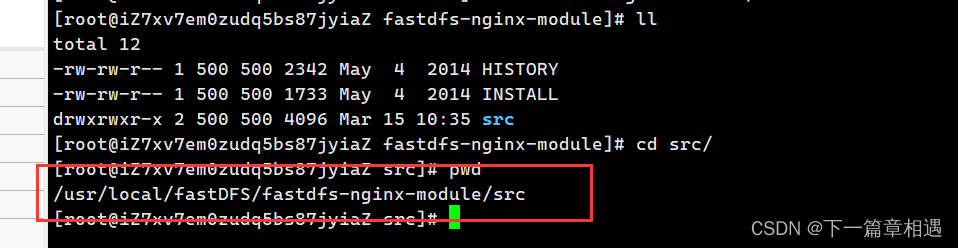
./configure \ --prefix=/usr/local/nginx \ --pid-path=/var/run/nginx/nginx.pid \ --lock-path=/var/lock/nginx.lock \ --error-log-path=/var/log/nginx/error.log \ --http-log-path=/var/log/nginx/access.log \ --with-http_gzip_static_module \ --http-client-body-temp-path=/var/temp/nginx/client \ --http-proxy-temp-path=/var/temp/nginx/proxy \ --http-fastcgi-temp-path=/var/temp/nginx/fastcgi \ --http-uwsgi-temp-path=/var/temp/nginx/uwsgi \ --http-scgi-temp-path=/var/temp/nginx/scgi \ --add-module=/usr/local/fastDFS/fastdfs-nginx-module/src # 最后一个目录就是刚刚拷贝的路径
之后进入到nginx下执行上面的命令
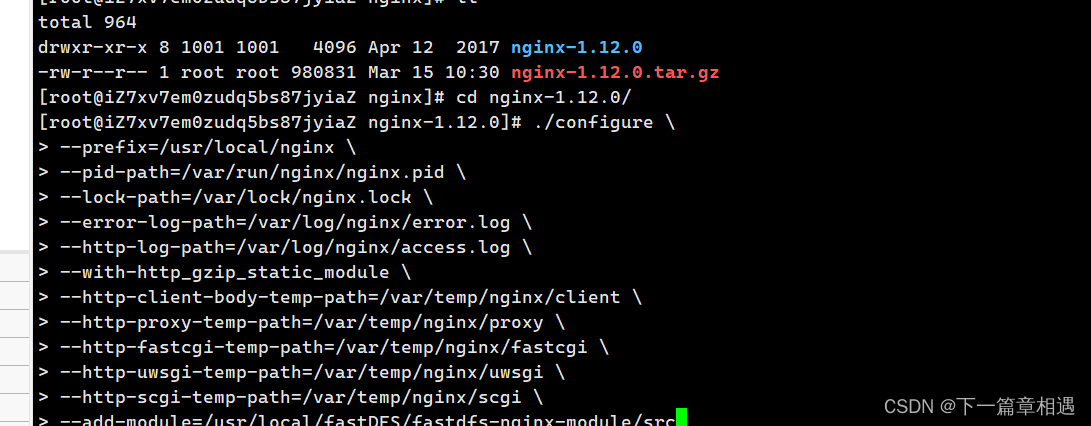
编译安装nginx
make
接着
make install
拷贝fastDFS桥梁文件到nginx目录
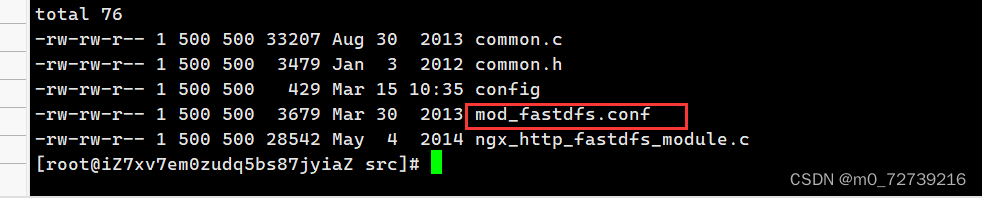
cp mod_fastdfs.conf /etc/fdfs
接
cd /etc/fdfs
修改配置文件
mod_fastdfs.conf

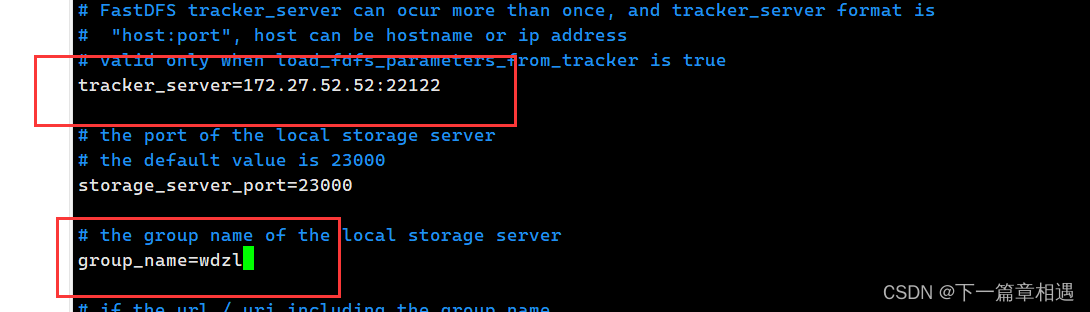

保存之后进入到nginx/conf目录
编辑nginx.conf文件
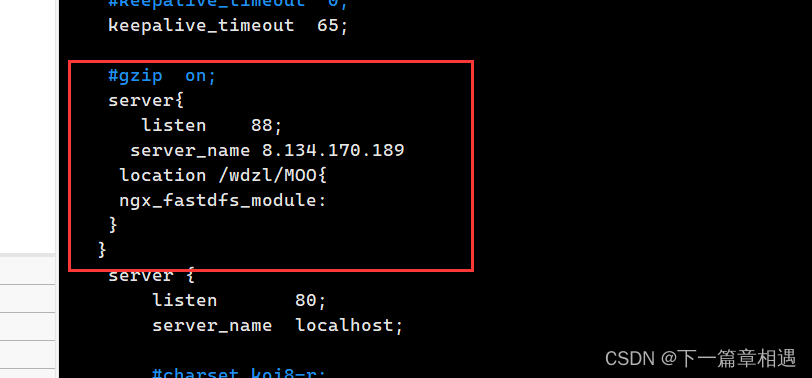
server{
listen 端口;
server_name 8公网ip
location /wdzl/MOO{
ngx_fastdfs_module:
}
}
之后去到nginx的sbin目录启动nginx服务
./nginx -t
先检查是否可以启动
./nginx
阿里云安全组开放之前配置的端口
关闭防火墙
systemctl stop firewalld
打开浏览器查看上传的图片

已经成功上传上去之后,进行nginx
Nginx反向代理tomcat
先去到nginx的conf文件夹下修改配置文件
vim nginx.conf
配置tomcat集群
upstream tomcats{
server 内网ip:8080;
}
如果说要做集群那就多加几个server,通过nginx的反向代理去访问8080端口

添加我们的代理路径
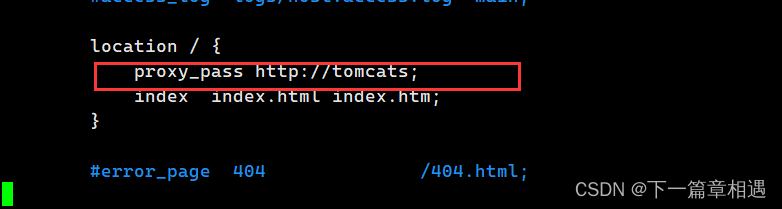
重启nginx
./nginx -s reload;
访问tomcat
现在已经做了代理就不需要添加8080的安全组了因为会代理到80端口浏览器访问tomcat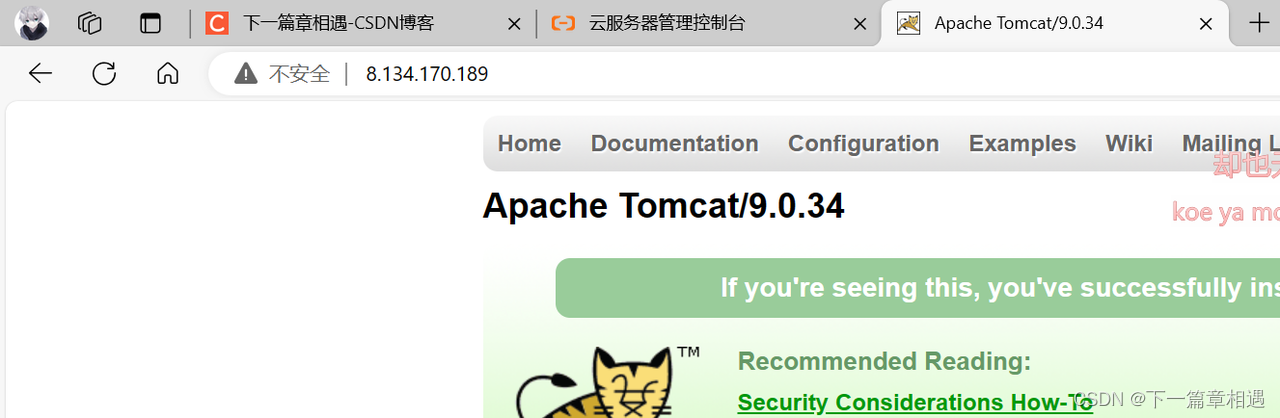
可以发现现在不需要添加8080直接输入我们的公网IP地址就可以访问tomcat到这里环境已经安装好了